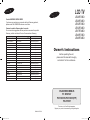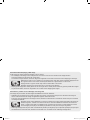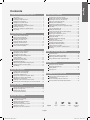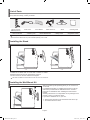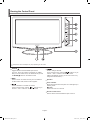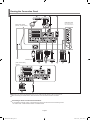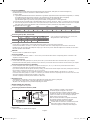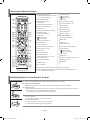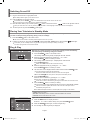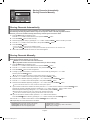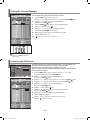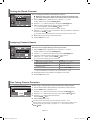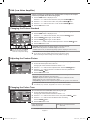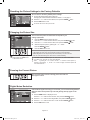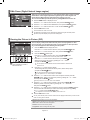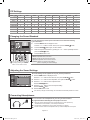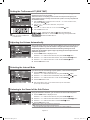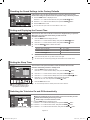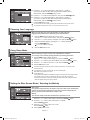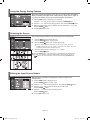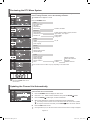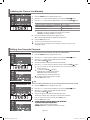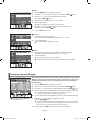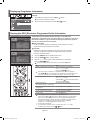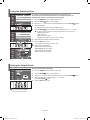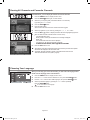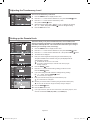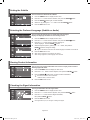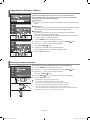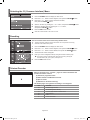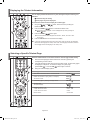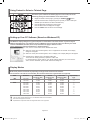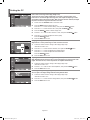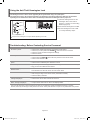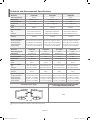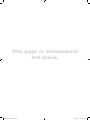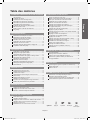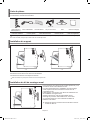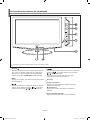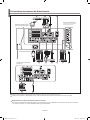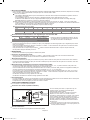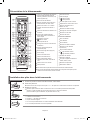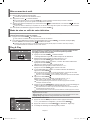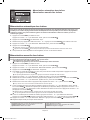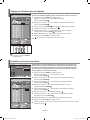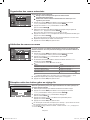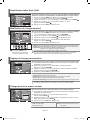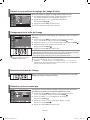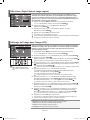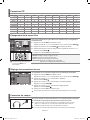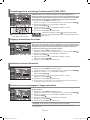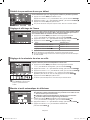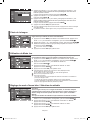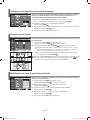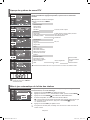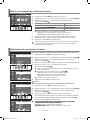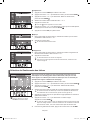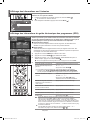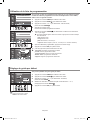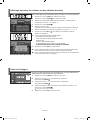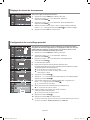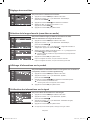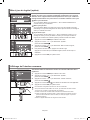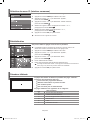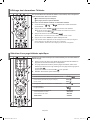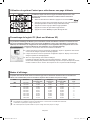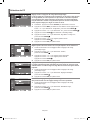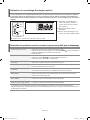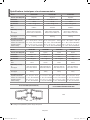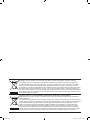Samsung LE26R74BD Manuel utilisateur
- Catégorie
- Téléviseurs LCD
- Taper
- Manuel utilisateur

BN68-01007C-00
Contact SAMSUNG WORLD-WIDE
If you have any questions or comments relating to Samsung products,
please contact the SAMSUNG customer care centre.
LCD TV
LE26R73BD
LE26R74BD
LE32R73BD
LE32R74BD
LE37R74BD
LE40R73BD
LE40R74BD
Owner’s Instructions
Before operating the unit,
please read this manual thoroughly,
and retain it for future reference.
ON-SCREEN MENUS
PC DISPLAY
PICTURE IN PICTURE (PIP)
TELETEXT
This device is a Class B digital apparatus.
Register your product at www.samsung.com/global/register
Comment contacter Samsung dans le monde
Si vous avez des suggestions ou des questions concernant les produits
Samsung, veuillez contacter le Service Consommateurs Samsung.
Country
BELGIUM
CZECH REPUBLIC
DENMARK
FINLAND
FRANCE
GERMANY
HUNGARY
ITALIA
LUXEMBURG
NETHERLANDS
NORWAY
POLAND
PORTUGAL
RUSSIA
SLOVAKIA
SPAIN
SWEDEN
U.K
UKRAINE
Customer Care Center
02 201 2418
844 000 844
38 322 887
09 693 79 554
08 25 08 65 65 (€ 0,15/Min)
01805 - 121213 (€ 0,12/Min)
06 40 985 985
199 153 153
02 261 03 710
0900 20 200 88 (€ 0.10/Min)
231 627 22
0 801 801 881
80 8 200 128
8-800-200-0400
0850 123 989
902 10 11 30
08 585 367 87
0870 242 0303
8-800-502-0000
Web Site
www.samsung.com/be
www.samsung.com/cz
www.samsung.com/dk
www.samsung.com/fi
www.samsung.com/fr
www.samsung.de
www.samsung.com/hu
www.samsung.com/it
www.samsung.lu
www.samsung.com/nl
www.samsung.com/no
www.samsung.com/pl
www.samsung.com/pt
www.samsung.ru
www.samsung.com/sk
www.samsung.com/es
www.samsung.com/se
www.samsung.com/uk
www.samsung.com/ur
BN68-01007C-X0Cover.indd 1 2006-02-06 ¿ÀÈÄ 1:27:30

Precautions When Displaying a Still Image
A still image may cause permanent damage to the TV screen.
• Do not display a still image on the LCD panel for more than 2 hours as it can cause screen image retention.
This image retention is also known as "screen burn".
To avoid such image retention, reduce the degree of brightness and contrast of the screen when displaying a still image.
• Watching the LCD TV in 4:3 format for a long period of time may leave traces of borders displayed on the
left, right and center of the screen caused by the difference of light emission on the screen.
Playing a DVD or a game console may cause a similar effect to the screen.
Damages caused by the above effect are not covered by the Warranty.
• Displaying still images from Video games and PC for longer than a certain period of time may produce partial after-images.
To prevent this effect, reduce the ‘brightness’ and ‘contrast’ when displaying still images.
Précautions à prendre lors de l'affichage d'une image fixe
Une image fixe peut causer des dommages irrémédiables à l'écran du téléviseur.
• N'affichez pas une image fixe sur l'écran LCD plus de 2 heures. Cela pourrait provoquer une rémanence de l'image à
l'écran. Cette rémanence de l'image est également appelée "brûlure de l'écran".
Pour éviter une telle rémanence de l'image à l'écran, réduisez la luminosité et le contraste de l'écran lorsque vous laissez
une image fixe affichée.
• Regarder l'écran LCD du téléviseur en format 4:3 pendant une longue période peut laisser des traces de
bordures à gauche, à droite et au centre de l'écran, à cause de la différence d'émission de lumière sur
l'écran. La lecture d'un DVD ou l'utilisation d'une console de jeu peut avoir un effet similaire sur l'écran.
Les dommages provoqués par les effets qui précèdent ne sont pas couverts par la garantie.
• L'affichage d'images fixes de jeux vidéo et d'ordinateurs pendant plus longtemps qu'une période spécifique peut provoquer
des rémanences. Pour éviter cela, réduisez la "luminosité" et le "contraste" lors de l'affichage d'images fixes.
Still.indd 1 2006-01-24 ¿ÀÀü 10:33:56
La page est en cours de chargement...
La page est en cours de chargement...
La page est en cours de chargement...
La page est en cours de chargement...
La page est en cours de chargement...
La page est en cours de chargement...
La page est en cours de chargement...
La page est en cours de chargement...
La page est en cours de chargement...
La page est en cours de chargement...
La page est en cours de chargement...
La page est en cours de chargement...
La page est en cours de chargement...
La page est en cours de chargement...
La page est en cours de chargement...
La page est en cours de chargement...
La page est en cours de chargement...
La page est en cours de chargement...
La page est en cours de chargement...
La page est en cours de chargement...
La page est en cours de chargement...
La page est en cours de chargement...
La page est en cours de chargement...
La page est en cours de chargement...
La page est en cours de chargement...
La page est en cours de chargement...
La page est en cours de chargement...
La page est en cours de chargement...
La page est en cours de chargement...
La page est en cours de chargement...
La page est en cours de chargement...
La page est en cours de chargement...
La page est en cours de chargement...
La page est en cours de chargement...

Français-1
Table des matières
CONNEXION ET PREPARATION DE VOTRE TELEVISEUR
Liste de pièces ........................................................................ 2
Installation du support ............................................................ 2
Installation du kit de montage mural ................................. 2
Présentation du panneau de commande ............................... 3
Présentation du panneau de branchement ............................ 4
Présentation de la télécommande .......................................... 6
Installation des piles dans la télécommande .......................... 6
Mise en marche et arrêt ......................................................... 7
Mode de mise en veille de votre télévision ............................ 7
Plug & Play ............................................................................. 7
REGLAGE DES CANAUX
Mémorisation automatique des chaînes ................................. 8
Mémorisation manuelle des chaînes ...................................... 8
Réglage de Gestionnaire de Chaînes .................................... 9
Activation de la sécurité enfant ......................................... 9
Organisation des canaux mémorisés ..................................... 10
Attribution de noms aux canaux ............................................. 10
Réception nette des chaînes grâce au réglage fin ................. 10
Amplificateur faible bruit (LNA) ............................................... 11
REGLAGE DE L’IMAGE
Modification de l’image standard ............................................ 11
Réglage de l’image personnalisée ......................................... 11
Changement de la nuance couleur ........................................ 11
Rétablir les paramètres de réglage de l’image d’usine .......... 12
Changement de la taille de l’image ........................................ 12
Sélection du format de l’image ............................................... 12
Réduction du bruit numérique ................................................ 12
DNle Démo (Digital Natural Image engine) ............................ 13
Affichage de l’Image dans l’image (PIP) ................................ 13
Paramètres PIP ...................................................................... 14
REGLAGE DU SON
Changement de la norme Son .......................................... 14
Réglage des paramètres du son ....................................... 14
Connexion du casque ....................................................... 14
Paramétrage de la technologie TruSurround XT
(SRS TSXT) ...................................................................... 15
Réglage automatique du volume ...................................... 15
Sélection du mode Silence Int. ......................................... 15
Ecoute du son accompagnant l’image secondaire ........... 15
Rétablir les paramètres de son par défaut........................ 16
REGLAGE DE L’HEURE
Réglage et affichage de l’heure ........................................ 16
Réglage de la minuterie de mise en veille ........................ 16
Marche et arrêt automatique du téléviseur ....................... 16
REGLAGE DES AUTRES OPTIONS
Choix de la langue ............................................................ 17
Utilisation de Game Mode ................................................. 17
Réglage du mode d’écran bleu / Sélection de mélodie ... 17
Utilisation de la fonction d’économie d’énergie ................. 18
Sélection de la source ....................................................... 18
Modification du nom d’une source d’entrée ...................... 18
UTILISATION DE LA FONCTION DTV
Aperçu du système de menu DTV ......................................... 19
Mise à jour automatique de la liste des chaînes .................... 19
Mise à jour manuelle de la liste des chaînes .................... 20
Modification de vos chaînes favorites .................................... 20
Sélection du Gestionnaire des tâches .................................... 21
Affichage des informations sur l’émission .............................. 22
Affichage des informations du guide électronique
des programmes (EPG) .......................................................... 22
Utilisation de la liste de programmation ................................. 23
Réglage du guide par défaut .................................................. 23
Affichage de toutes les chaînes ou des chaînes favorites ..... 24
Choix de la langue .................................................................. 24
Réglage du niveau de transparence ................................. 25
Configuration du verrouillage parental ................................... 25
Réglage des sous-titres .......................................................... 26
Sélection de la langue favorite (sous-titres ou audio) ............ 26
Affichage d’informations sur le produit ................................... 26
Vérification des informations sur le signal .............................. 26
Mise à jour du logiciel (option)................................................ 27
Affichage de l’interface commune .......................................... 27
Sélection du menu CI (Interface commune) ........................... 28
Réinitialisation ......................................................................... 28
UTILISATION DE LA FONCTION TELETEXTE
Décodeur télétexte ............................................................ 28
Affichage des informations Télétexte ................................ 29
Sélection d’une page télétexte spécifique......................... 29
Utilisation du système Fastext pour sélectionner
une page télétexte............................................................. 30
REGLAGE DU PC
Paramétrage du logiciel PC (Basé sur Windows XP) ....... 30
Modes d’affichage ............................................................. 30
Sélection du PC ................................................................ 31
RECOMMANDATIONS D’UTILISATION
Utilisation du verrouillage Kensington antivol ................... 32
Résolution des problèmes avant de
contacter le personnel qualifié pour le dépannage ........... 32
Spécifications techniques et environnementales .............. 33
Symboles Appuyer Important Remarque
Bouton
d’accès rapide
Français
BN68-01007C-00Fre.indd 1 2006-03-03 ¿ÀÈÄ 3:20:47

Français-2
Liste de pièces
Veuillez vous assurer que les composants suivants sont bien inclus avec votre téléviseur LCD.
Le cas échéant, contactez votre revendeur.
M4 X L16
Télécommande et
batteries (AAA x 2)
Cordon d’alimentation Panneau inférieur Vis pour le socle X 4 Socle Chiffon de nettoyage
Instructions d’utilisation
Carte de garantie
Carte réseau de service
Guide de sécurité
Cartes d’enregistrement
< 2 > < 3 >
1. Placez la télévision face posée sur un chiffon doux ou un coussin sur une table.
2. Insérez le socle dans le trou situé sous le téléviseur.
3. Insérez la vis dans le trou indiqué et serrez-la.
Selon le modèle, il se peut que le socle et les vis ne soient pas inclus.
Installation du support
Carte de garantie / Carte réseau de service / Guide de sécurité / Cartes d’enregistrement (N’est pas disponible dans toutes les agences).
Selon le modèle, il se peut que le socle et les vis ne soient pas inclus.
Les accessoires de montage mural (vendus séparément) vous
permettent de fixer votre téléviseur au mur.
Pour plus d’informations sur l’installation du kit de montage
mural, reportez-vous aux instructions fournies avec les
composants du kit.
Faites appel à un technicien pour obtenir de l’assistance lors
de l’installation du support mural.
Samsung Electronics n’est pas responsable de tout
dommage au produit ou toute blessure sur vous-même
ou une autre personne si vous choisissez d’installer le
téléviseur vous-même.
Enlevez le support, bouchez l’orifice de la base et fermez
à l’aide de deux vis.
Installation du kit de montage mural
BN68-01007C-00Fre.indd 2 2006-03-03 ¿ÀÈÄ 3:20:48

Français-3
Présentation du panneau de commande
SOURCE
Bascule entre toutes les sources d’entrée disponibles. (TV,
Ext.1, Ext.2, AV, S-Vidéo, Composant, PC, HDMI, DTV).
Dans le menu à l’écran, utilisez ce bouton de la même
manière que le bouton ENTER
de la télécommande.
MENU
Appuyez sur ce bouton pour afficher le menu des fonctions
de votre téléviseur.
Appuyez pour diminuer ou augmenter le volume. Dans le
menu à l’écran, utilisez les boutons de la même
manière que les boutons et de la télécommande.
Pour changer de canal. Dans le menu à l’écran, utilisez les
boutons
de la même manière que les boutons
et de la télécommande.
(Vous pouvez allumer votre téléviseur sans votre
télécommande à l’aide de ces boutons.)
Enceintes
Voyant d’alimentation
Clignote puis s’arrête lorsque le téléviseur est allumé.
S’allume en mode Veille.
(
Alimentation)
Appuyez sur ce bouton pour allumer ou éteindre le
téléviseur.
Capteur de la télécommande
Dirigez la télécommande vers ce point du téléviseur.
La couleur et la forme du produit peuvent varier en fonction du modèle.
BN68-01007C-00Fre.indd 3 2006-03-03 ¿ÀÈÄ 3:20:48

Français-4
Présentation du panneau de branchement
Lorsque vous raccordez un appareil externe au téléviseur, assurez-vous que l’appareil est arrêté.
Lorsque vous connectez un périphérique externe, faites correspondre les couleurs du terminal de connexion et du câble.
Branchement à un réseau de télévision câblé ou hertzien
Afin d’afficher correctement les canaux de télévision, un signal doit être reçu par le téléviseur/moniteur depuis l’une des sources suivantes:
- Une antenne extérieure / Un réseau de télévision câblée / Un réseau satellite
Entrée del’alimentation
[Prises du panneau latéral]
(Le modèle 26 pouce n’est pas équipé
de prises de panneau latéral.)
[Prises du panneau arrière]
(32 pouce/37 pouce/40 pouce)
[Prises du panneau arrière]
(26 pouce)
BN68-01007C-00Fre.indd 4 2006-03-03 ¿ÀÈÄ 3:20:49

Français-5
Branchement HDMI/DVI
-
Prend en charge les connexions entre des périphériques audio/vidéo compatibles HDMI (boîtiers décodeurs, lecteurs DVD, récepteurs AV et moniteurs)
.
- Aucune connexion audio supplémentaire n’est requise pour une connexion HDMI - HDMI.
Qu’est-ce que l’HDMI ?
- “High Definition Multimedia interface” permet la transmission de données vidéo numériques haute définition et plusieurs canaux de
son numérique (5.1 canaux).
- La borne HDMI/DVI gère les connexions DVI vers un périphérique étendu avec le câble approprié (non fourni).
La différence entre HDMI et DVI est que le périphérique HDMI est plus petit, est équipé de la fonction de codage HDCP (High
Bandwidth Digital Copy Protection), et gère le son numérique multicanal.
Utilisez le câble DVI vers HDMI ou le raccord DVI-HDMI pour cette connexion, et le terminal “R - AUDIO - L” DVI pour la sortie audio.
- Lorsque vous connectez ce produit à un décodeur, un lecteur DVD, une console de jeu, etc. via HDMI ou DVI, veillez à le définir dans un
mode compatible avec une sortie vidéo, comme illustré dans le tableau ci-dessous.
Dans le cas contraire, vous risquez une distorsion, rupture ou absence d’image.
Modes pris en charge pour DVI ou HDMI
-
N’essayez pas de relier le connecteur HDMI/DVI à un PC ou une carte graphique pour ordinateur portable. (Cela afficherait un écran vide)
Branchement d’un boîtier décodeur, d’un magnétoscope ou d’un lecteur DVD
- Entrées ou sorties pour périphériques externes, tels que
des magnétoscopes, des lecteurs DVD, des consoles de
jeux vidéo ou des lecteurs de vidéodisques.
Branchement de périphériques audio/vidéo externes
- Connectez le câble RCA (en option) ou S-VIDEO (en option) à un périphérique A/V externe approprié tel qu’un magnétoscope,un lecteur
DVD ou un caméscope.
- Connectez les câbles audio RCA (en option) au connecteur “R - AUDIO – L” situé à l’arrière de votre poste et aux connecteurs de sortie
audio correspondants sur le périphérique A/V.
- Vous pouvez brancher un casque à la prise casque ( ) située à l’arrière du téléviseur/moniteur. Lorsque le casque est branché,
les haut parleurs intégrés n’émettent plus de son.
MAINTENANCE
- Connexion de maintenance pour ingénieur de maintenance qualifié.
Connexion de périphériques audio
- Branchez les câbles audio RCA au connecteur “R - AUDIO - L” situé à l’arrière de votre poste et aux connecteurs d’entrée audio
correspondants sur le système de cinéma à domicile avec amplificateur ou lecteur DVD.
Branchement Ordinateur
- Connectez le câble D-Sub (en option) au connecteur “PC (PC IN)” situé à l’arrière de votre poste et à la carte vidéo de votre ordinateur.
- Connectez le câble audio stéréo (en option) au connecteur “AUDIO (PC IN)” situé à l’arrière de votre poste et au connecteur “Audio Out”
de la carte son de votre ordinateur.
Branchement des périphériques composants (moniteur/lecteur DVD)
- Connectez les câbles vidéo composante (en option) au connecteur composante (“PR”, “PB”, “Y”) situé à l’arrière de votre poste et aux
connecteurs de sortie vidéo composante correspondants sur le DTV/lecteur DVD.
- Si vous souhaitez brancher en même temps le boîtier décodeur et le moniteur (ou le lecteur DVD), branchez ces appareils ensemble puis
connectez le moniteur (ou le lecteur DVD) au connecteur composante (“PR”, “PB”, “Y”) sur votre poste.
- Les connecteurs Y, PR et PB des périphériques composants (moniteur ou lecteur DVD) sont parfois appelés Y, B-Y et RY ou Y, Cb et Cr.
- Connectez les câbles audio RCA (en option) au connecteur “R - AUDIO - L” situé à l’arrière de votre poste et aux connecteurs de sortie
audio correspondants sur le moniteur ou le lecteur DVD.
- Ce téléviseur LCD affiche une image optimale en mode 720p.
- Ce téléviseur LCD affiche une résolution d’image optimale en mode 1080i.
Verrou Kensington
-
Le verrou Kensington (en option) est un dispositif utilisé pour fixer physiquement le système dans le cas d’une utilisation dans un endroit public.
- Pour utiliser un dispositif de verrouillage, contactez le revendeur de votre téléviseur.
- L’emplacement du “verrou Kensington” peut varier en fonction du modèle.
SORTIE AUDIO NUMERIQUE (OPTIQUE)
- A connecter à un composant audio numérique
Connexion de la Carte CI (Common Interface)
- Si vous n’insérez pas la carte CI, il peut arriver que, sur
certaines chaînes, le message “Scrambled Signal”
(Signal brouillé) s’affiche à l’écran.
- Les informations de couplage, contenant un numéro de
téléphone, un ID de carte CI, un ID hôte et d’autres
informations, s’affichent après 2 à 3 minutes. Si un message
d’erreur s’affiche, consultez votre fournisseur de service.
- Lorsque la configuration des informations sur les chaînes est
terminée, le message “Updating Completed” (Mise à jour
terminée) s’affiche. Ceci indique que la liste des chaînes a
été mise à jour.
Vous devez vous procurer une carte CI chez un fournisseur local
de services câblés. Retirez la carte CI avec le plus grand soin, car
une chute pourrait l’endommager.
Port de maintenance
- Connexion de maintenance pour ingénieur de maintenance qualifié.
Veuillez insérer la
carte comme le
montre l’illustration
CARTE CI
Panneau arrière du téléviseur
50 Hz
60 Hz
Composant
480i
X
X
O
480p
O
O
O
576i
X
X
O
576p
O
X
O
720p
O
O
O
1080i
O
O
O
Connector
EXT 1
EXT 2
Video
Audio (L/R)
RGB
Sortie
Video + Audio (L/R)
Seule la sortie TV ou DTV est disponible.
Sortie que vous pouvez sélectionner.
Entrée
BN68-01007C-00Fre.indd 5 2006-03-03 ¿ÀÈÄ 3:20:50

Français-6
Sélectionne le périphérique de destination
à régler à l’aide de la télécommande
Samsung (Téléviseur, lecteur DVD, STB,
câble, magnétoscope)
Bouton de veille du téléviseur
Boutons numériques d’accès direct aux
chaînes Sélection des effets visuels
Sélection de canaux à 1 ou 2 chiffres
Il affiche “Gestionnaire de Chaînes” à
l’écran.
Sélectionne directement le téléviseur et le
mode DTV
Fonctions du magnétoscope/DVD
Retour rapide, Arrêt, Lecture/Pause et
Avance rapide.
Augmenter le volume
Réduire le volume
Arrêt temporaire du son
Affichage des menus et confirmation des
modifications
Ecran du guide électronique des
programmes (EPG)
Marche/Arrêt Image dans image (PIP)
Gel de l’image
Sélection des effets visuels
Sélection des effets sonores
Règle 5 périphériques distincts -
Téléviseur, lecteur DVD, STB, câble ou
VCR
Sélection de la source d’entrée
Canal précédent
Ecran de menu DTV
Arrêt automatique
P : Chaîne suivante
P : Canal précédent
Permet de quitter le menu à l’écran
Déplacement du curseur dans le menu
Affiche les informations sur la
diffusion en cours
Sélection de la taille de l’image
Affichage des sous-titres numériques
Sélection du mode audio
Sélection SRS TSXT
Fonctions télétexte
Sortir du Télétexte
Index Télétexte
Pause Télétexte
Sélection de la taille du Télétexte
Sélection du mode Télétexte
(LISTE/FLOF)
Page secondaire Télétexte
P : Page Télétexte suivante
P : Page Télétexte précédente
Annulation du Télétexte
Affichage du Télétexte
Vous pouvez également sélectionner
Teletext, Double, ou Mix.
Sélection de sujets Fastext
Mémorisation Télétexte
Une lumière intense peut affecter le bon fonctionnement de la télécommande.
Ceci est une télécommande spéciale destinée aux malvoyants. Elle dispose de points
Braille sur les boutons Power, Channel et Volume.
Présentation de la télécommande
1. Soulevez le panneau à l’arrière de la télécommande, comme illustré.
2. Placez deux piles AAA.
Assurez-vous de faire correspon dre les pôles “+” et “-” des piles avec le schéma situé à l’intérieur du compartiment.
3. Replacez le couvercle.
Retirez les piles et stockez-les dans un endroit frais et sec si vous n’utilisez pas la télécommande pendant
longtemps. La télécommande peut être util isée jusqu’à environ 7 mètres de la télévision.
(Pour une utilisation type de la télévision, les piles durent environ un an.)
Si la télécommande ne fonctionne pas, vérifiez ce qui suit:
1. La télévision est-elle allumée?
2. Les pôles (+ / -) des piles sont-ils inversés?
3. Les piles sont-elles usagées?
4. Y a-t-il une coupure d’alimentation ou le cordon d’alimentation est-il débranché ?
5. Y a-t-il une lampe fluorescente ou un néon à proximité?
Installation des piles dans la télécommande
BN68-01007C-00Fre.indd 6 2006-03-03 ¿ÀÈÄ 3:20:51

Français-7
Mise en marche et arrêt
Ce mode permet de réduire la consommation électrique. Le mode veille peut être utile lorsque vous souhaitez éteindre
temporairement (pendant un repas par exemple).
1. Appuyez sur le bouton POWER de la télécommande.
L’écran s’éteint et un indicateur de veille rouge s’allume à l’avant de votre téléviseur.
2. Pour mettre votre téléviseur sous tension, appuyez simplement sur le bouton POWER , les boutons numériques (0~9),
le bouton TV/DTV ou les boutons up/down ( / ) de sélection de chaîne.
Ne laissez pas le téléviseur/moniteur en mode attente pendant de longues périodes (lorsque vous êtes en vacances par exemple).
Il est conseillé de débrancher le téléviseur du secteur et de l’antenne.
Mode de mise en veille de votre télévision
Lorsque le téléviseur est allumé pour la première fois, plusieurs réglages de base
sont à faire l’un après l’autre. Ils vous sont automatiquement présentés.
Les réglages suivants sont disponibles.
1. Appuyez sur le bouton POWER de la télécommande.
Le message “Démarrer Plug & Play” s’affiche lorsque “OK” est sélectionné.
2. Sélectionnez la langue appropriée à l’aide de la touche ou .
Appuyez sur le bouton ENTER pour confirmer votre choix.
3. Le message “Vérifier I’entrée de I’antenne.”, la touche “OK” est alors sélectionnée.
Appuyez sur le bouton ENTER .
Vérifiez que le câble de l’antenne est correctement branché.
4. Sélectionnez la pays appropriée à l’aide de la touche ou .
Appuyez sur le bouton ENTER pour confirmer votre choix.
5.
Le menu “Mémorisation Auto” s’affiche. La commande “Démarrer” est sélectionnée.
Appuyez sur le bouton ENTER .
La recherche des chaînes débute et s’arrête automatiquement. Lorsque toutes les chaînes
disponibles ont été enregistrées, le menu “Réglage Horloge” s’affiche.
Appuyez sur le bouton ENTER à tout moment pour interrompre le processus de mémorisation.
6.
Appuyez sur le bouton ENTER .
Sélectionnez l’ “heure” ou les “minutes” à l’aide de la touche
ou
.
Validez l’ “heure” ou les “minutes” à l’aide de la touche
ou
.
Vous pouvez également régler les heures et les minutes en appuyant sur les touches
numériques de la télécommande.
7. Appuyez sur le bouton ENTER pour confirmer votre choix. Le menu de balayage du
canal DTV s’affiche et le canal DTV est automatiquement mis à jour.
Si les chaînes DTV sont mises à jour, la Source de la liste source du menu d’entrée est
automatiquement transformée en DTV.
Pour de plus amples détails concernant la mise à jour des chaînes DTV, consultez la page 27 de ce manuel.
Plug & Play
Le câble relié au secteur est fixé à l’arrière du téléviseur/moniteur.
1. Relier le câble principal à la prise appropriée.
L’indicateur de veille situé à l’avant du téléviseur s’allume.
2. Appuyez sur le bouton
à l’avant du téléviseur.
Vous pouvez également appuyer sur le bouton POWER ou le bouton
TV/DTV
de la télécommande pour allumer le téléviseur.
Le dernier programme que vous avez regardé est automatiquement re-sélectionné.
3.
Appuyez sur les boutons numériques (0~9) ou sur les boutons canal ( / ) de la télécommande, ou sur le bouton situé sur la
droite du téléviseur.
Lorsque vous allumez le téléviseur pour la première fois, vous devrez choisir la langue dans laquelle vous souhaitez que les menus s’affichent.
4. Pour éteindre votre téléviseur, appuyez de nouveau sur le bouton POWER .
Langue: Sélectionnez votre langue.
Pays: Sélectionnez votre pays.
Mémorisation Auto:
Recherche et mémorise automatiquement les chaînes disponibles dans la zone locale.
Réglage Horloge: Règle l’heure de l’horloge du téléviseur selon l’heure actuelle.
Pour réinitialiser cette fonction…
1. Appuyez sur le bouton MENU pour afficher le menu. Appuyez sur le bouton
ou pour sélectionner “Configuration”, puis sur la touche ENTER .
2. Appuyez de nouveau sur le bouton ENTER pour sélectionner “Plug & Play”.
3. Le message de “démarrage du mode Plug & Play” s’affiche.
BN68-01007C-00Fre.indd 7 2006-03-03 ¿ÀÈÄ 3:20:52

Français-8
Programme: Sélectionne un numéro de programme pour la chaîne.
Système de Couleur: Définit la norme de couleur.
Système Sonore: Définit la norme audio.
Canal: Sélectionne une chaîne.
Recherche: Recherche la valeur de fréquence de la chaîne.
Mémoriser: Enregistre vos réglages.
- Mémorisation automatique des chaînes
- Mémorisation manuelle des chaînes
Vous pouvez chercher les plages de fréquences disponibles par balayage (leur disponibilité dépend de votre pays). Il est
possible que les numéros de programmes alloués automatiquement ne correspondent pas aux numéros de programmes
souhaités ou actuels. Vous pouvez toutefois organiser les numéros manuellement et effacer les chaînes que vous ne
souhaitez pas regarder.
1. Appuyez sur le bouton MENU pour afficher le menu.
Appuyez sur le bouton ou pour sélectionner “Canal”, puis sur la touche ENTER .
2. Appuyez sur le bouton ENTER pour sélectionner “Pays”.
3. Sélectionnez la pays appropriée à l’aide de la touche ou . Appuyez sur le bouton ENTER pour confirmer votre choix.
4. Appuyez sur le bouton ou pour sélectionner “Mémorisation Auto”, puis sur la touche ENTER .
5. Appuyez sur le bouton ENTER .
Le téléviseur commence la mémorisation de toutes les chaînes disponibles.
Appuyez sur le bouton ENTER à tout moment pour interrompre le processus de mémorisation et retourner au menu “Canal”.
6. Lorsque toutes les chaînes disponibles ont été enregistrées, le menu “Tri des canaux” s’affiche.
Mémorisation automatique des chaînes
Mémorisation manuelle des chaînes
Vous pouvez mémoriser jusqu’à 100 chaînes, y compris celles reçus via les réseaux câblés.
Lors de la mémorisation manuelle des chaînes, vous pouvez choisir :
De mémoriser ou non chaque chaîne trouvée.
Le numéro du programme qui vous servira à identifierchaque chaîne mémorisée.
1. Appuyez sur le bouton MENU pour afficher le menu.
Appuyez sur le bouton ou pour sélectionner “Canal”, puis sur la touche ENTER .
2. Appuyez sur le bouton ou pour sélectionner “Mémorisation Manuelle”, puis sur la touche ENTER .
3. Appuyez sur le bouton ENTER pour sélectionner “Programme”.
4. Pour attribuer un numéro de programme à un canal, vous pouvez trouver le chiffre correspondant en appuyant sur le bouton
ou puis appuyez sur le bouton ENTER .
Vous pouvez également afficher un programme en appuyant sur les boutons numériques de la télécommande.
5. Appuyez sur le bouton ou pour sélectionner “Système de Couleur”, puis sur la touche ENTER .
6. Sélectionnez les couleurs normalisées voulues en appuyant de façon répétée sur la touche ou , puis sur la touche ENTER .
7. Appuyez sur le bouton ou pour sélectionner “Système Sonore”, puis sur la touche ENTER .
8. Sélectionnez la norme audio voulue en appuyant de façon répétée sur la touche ou , puis sur la touche ENTER .
S’il n’y a aucun son ou si le son est anormal, re-sélectionnez la norme Son requise.
9. Si vous connaissez le numéro de la chaîne à enregistrer, appuyez sur le bouton ou pour sélectionner “Canal”. Appuyez
sur le bouton ENTER . Sélectionnez C (Chaîne par voie hertzienne) ou S (Chaîne câblée) en appuyant sur le bouton ou .
Appuyez sur la touche pour sélectionner la chaîne. Sélectionnez le numéro de votre choix en appuyant sur le bouton ou
puis appuyez sur le bouton ENTER .
Mode des chaînes : P (Mode Programme), C (Mode chaîne par voie hertzienne), S (Mode chaîne câblée)
Vous pouvez également choisir une chaîne en appuyant sur la touche correspondante de la télécommande.
10. Si vous ne connaissez pas les numéros des chaînes, appuyez sur le bouton ou pour sélectionner “Recherche”.
Appuyez sur le bouton ENTER . Effectuez la recherche à l’aide des boutons ou , puis appuyez sur le bouton ENTER .
11. Appuyez sur le bouton ou pour sélectionner “Mémoriser”. Appuyez sur le bouton ENTER pour sélectionner “OK”.
12. Répétez les étapes 3 à 11 pour chaque canal à mémoriser.
BN68-01007C-00Fre.indd 8 2006-03-03 ¿ÀÈÄ 3:20:53

Français-9
Réglez les chaînes selon vos préférences.
Vous pouvez aisément supprimer, ajouter ou verrouiller la chaîne de votre choix.
1. Appuyez sur le bouton MENU pour afficher le menu.
Appuyez sur le bouton ou pour sélectionner “Canal”,
puis sur la touche ENTER .
2. Appuyez sur le bouton ou pour sélectionner “Gestionnaire de Chaînes”,
puis sur la touche ENTER .
3. Appuyez sur le bouton ENTER pour sélectionner “Gestionnaire de Chaînes”.
4. Appuyez sur le bouton pour sélectionner “ ”.
5. Appuyez sur le bouton ou pour sélectionner la chaîne à supprimer,
puis appuyez sur le bouton ENTER pour l’annuler.
6. Répétez les étapes 5 pour chaque chaîne à sélectionner ou à annuler.
7. Appuyez sur le bouton EXIT pour quitter le menu.
“ ” est activé lorsque “Verrouillage enfant” est défini sur “Activé”.
Réglage de Gestionnaire de Chaînes
Vous pouvez sélectionner ces options
en appuyant sur le bouton CH MGR de
votre télécommande.
Cette fonction vous permet d’empêcher que des utilisateurs non autorisés, tels
que des enfants, regardent des programmes inappropriés en désactivant la vidéo
et l’audio. La sécurité enfant ne peut pas être désactivée à l’aide des boutons du
panneau latéral. La télécommande étant le seul moyen de désactiver la sécurité
enfant, gardez-la hors de portée des enfants.
1. Appuyez sur le bouton MENU pour afficher le menu.
Appuyez sur le bouton ou pour sélectionner “Canal”,
puis sur la touche ENTER .
2. Appuyez sur le bouton ou pour sélectionner “Gestionnaire de Chaînes”,
puis sur la touche ENTER .
3. Appuyez sur le bouton ou pour sélectionner “Verrouillage Parental”,
puis sur la touche ENTER .
4. Appuyez sur le bouton ou pour sélectionner “Marche” ou ”Arrêt”.
Appuyez sur le bouton ENTER .
5. Appuyez sur le bouton ou pour sélectionner “Gestionnaire de Chaînes”,
puis sur la touche ENTER .
6. Appuyez sur le bouton pour sélectionner la ligne “ ”.
7. Appuyez sur le bouton ou pour sélectionner les chaînes à verrouiller,
puis appuyez sur le bouton ENTER .
8. Répétez les étapes 7 pour chaque chaîne à verrouiller ou à déverrouiller.
9. Appuyez sur le bouton EXIT pour quitter le menu.
Sélectionnez “Marche” ou “Arrêt” dans “Verrouillage enfant” pour activer ou désactiver les chaînes
sélectionnées comme “ ”.
Activation de la sécurité enfant
BN68-01007C-00Fre.indd 9 2006-03-03 ¿ÀÈÄ 3:20:53

Français-10
Organisation des canaux mémorisés:
Changer l’ordre numérique dans lequel ces chaînes ont été
automatiquement mémorisées.
Attribuer des numéros facilement mémorisables aux chaînes que vous
regardez le plus souvent.
1. Appuyez sur le bouton MENU pour afficher le menu. Appuyez sur le bouton
ou pour sélectionner “Canal”, puis sur la touche ENTER .
2. Appuyez sur le bouton ou pour sélectionner “Tri des canaux”,
puis sur la touche ENTER .
3. Sélectionnez le numéro de la chaîne à modifier en appuyant de façon répétée sur
la touche ou . Appuyez sur le bouton ENTER .
Le numéro de la chaîne sélectionnée et le nom passent au côté droit.
4. Appuyez sur le bouton ou pour déplacer la chaîne à l’emplacement souhaité, puis
appuyez sur le bouton ENTER .
La chaîne sélectionnée est échangée avec celle mémorisée auparavant avec le numéro choisi.
5. Répétez les étapes 3 à 4 pour classer une autre chaîne.
6.
Appuyez sur le bouton EXIT pour quitter le menu.
Organisation des canaux mémorisés
Utilisez la syntonisation précise pour régler manuellement une chaîne spécifique en
vue d’une réception optimale.
1. Utilisez le pavé numérique pour sélectionner directement la chaîne à régler.
2. Appuyez sur le bouton MENU pour afficher le menu. Appuyez sur le bouton
ou pour sélectionner “Canal”, puis sur la touche ENTER .
3. Appuyez sur le bouton ou pour sélectionner “Réglage fin”,
puis sur la touche ENTER .
4. Appuyez sur le bouton ou pour effectuer une syntonisation précise.
Appuyez sur le bouton ENTER .
5. Appuyez sur le bouton EXIT pour quitter le menu.
Les chaînes réglées et mémorisées sont repérées par un astérisque “*” placé à droite de leur numéro
dans la bannière des chaînes. Le numéro de la chaîne devient rouge.
Pour réinitialiser le réglage, sélectionnez “Réinitial”. à l’aide de la touche ou , puis appuyez sur
la touche ENTER .
Réception nette des chaînes grâce au réglage fin
Les noms de chaînes sont attribués automatiquement lorsque les informations des
chaînes sont émises. Ces noms peuvent être changés, vous autorisant à attribuer de
nouveaux noms.
1. Appuyez sur le bouton MENU pour afficher le menu. Appuyez sur le bouton
ou pour sélectionner “Canal”, puis sur la touche ENTER .
2. Appuyez sur le bouton ou pour sélectionner “Nom station”,
puis sur la touche ENTER .
3. Si nécessaire, sélectionnez la chaîne à renommer à l’aide de la touche ou .
Appuyez sur le bouton ENTER .
La barre de sélection s’affiche autour de la zone de nom.
4.
Les caractères disponibles sont :
Les lettres de l’alphabet (A~Z) / Les nombres (0~9) / Les caractères spéciaux ( -, space)
5.
Répétez les étapes 3 et 4 pour chaque canal à ajouter ou à supprimer.
6.
Appuyez sur le bouton EXIT pour quitter le menu.
Attribution de noms aux canaux
Pour...
Sélectionner une lettre un nombre ou un symbole
Passer à la lettre suivante
Revenir à la lettre précédente
Confirmer le nom
Alors...
Appuyez sur le bouton ou
Appuyez sur le bouton
Appuyez sur le bouton
Appuyez sur le bouton ENTER .
BN68-01007C-00Fre.indd 10 2006-03-03 ¿ÀÈÄ 3:20:54

Français-11
Vous pouvez sélectionner le type d’image qui correspond le mieux à vos exigences d’affichage.
1. Appuyez sur le bouton MENU pour afficher le menu. Appuyez sur le bouton
ou pour sélectionner “Image”, puis sur la touche ENTER .
2. Appuyez de nouveau sur le bouton ENTER pour sélectionner “Mode”.
3. Appuyez de nouveau sur le bouton ENTER pour sélectionner “Mode”.
4. Appuyez sur le bouton ou pour sélectionner l’effet visuel désiré.
Appuyez sur le bouton ENTER .
5. Appuyez sur le bouton EXIT pour quitter le menu.
Dynamique: Sélectionne l’affichage des images en haute définition, pour une pièce claire.
Standard: Sélectionne l’affichage des images de manière optimale, pour un environnement normal.
Cinéma: Sélectionne l’affichage des images dans des conditions optimales pour une pièce sombre.
Personnalisé: Permet de consulter vos paramètres d’affichage favoris.
(Reportez-vous à “Réglage de l’image personnalisée”)
Vous pouvez également appuyer
sur le bouton P.MODE de la
télécommande pour sélectionner
l’une des configurations d’image.
Le mode Image doit être réglé séparément pour chaque source d’entrée.
Vous pouvez rétablir les paramètres d’image par défaut (usine) en appuyant sur “Réinitialiser”.
(Reportez-vous à “Rétablir les paramètres de réglage de l’image d’usine.” page 12)
Modification de l’image standard
Contraste: Règle le degré de luminosité (clair/sombre) entre les objets et l’arrière-plan.
Luminosité: Règle la luminosité de l’écran entier.
Netteté: Règle le contour des objets afin d’augmenter ou de diminuer leur netteté.
Couleur: Règle les couleurs afin de les éclaircir ou de les assombrir.
Teinte (NTSC uniquement):
Ajuste la couleur des objets, les rendant plus rouges ou plus verts, pour les rendre plus naturels.
Votre téléviseur dispose de plusieurs réglages qui vous permettent de contrôler la qualité de l’image.
1. Pour sélectionner l’effet visuel souhaité, observez les instructions 1 à 4 dans la section
“Modification de l’image standard”.
2. Appuyez sur le bouton ou pour sélectionner un élément particulier.
Appuyez sur le bouton ENTER .
3. Appuyez sur le bouton ou pour augmenter ou diminuer la valeur d’un élément
particulier. Appuyez sur le bouton ENTER .
4. Appuyez sur le bouton EXIT pour quitter le menu.
Réglage de l’image personnalisée
Les valeurs configurées sont stockées en fonction du mode d’image sélectionné.
En mode PC, seuls “Contraste”, “Luminosité” et “Couleur” peuvent être réglés.
Vous pouvez sélectionner la nuance de couleur qui vous convient le mieux.
1. Pour sélectionner l’effet visuel souhaité, observez les instructions 1 à 4 dans la section
“Modification de l’image standard”.
2. Appuyez sur le bouton ou pour sélectionner “Nuance Coul.”,
puis sur la touche ENTER .
3. Appuyez sur le bouton ou pour sélectionner le paramètre de nuance de couleur
désiré. Appuyez sur le bouton ENTER .
4. Appuyez sur le bouton EXIT pour quitter le menu.
Changement de la nuance couleur
Froide2:
Rend la température des couleurs plus bleue que le menu “Froide1”.
Froide1: Rend le blanc bleuâtre.
Normal: Garde le blanc intact.
Chaude1: Rend le blanc rougeâtre.
Chaude2: Rend la température des couleurs plus rouge que le
menu “Chaude1”.
Les valeurs configurées sont stockées en fonction du mode d’image sélectionné.
Amplificateur faible bruit (LNA)
Si le téléviseur fonctionne dans une zone où le signal est faible, la fonction LNA peut
améliorer la réception (un préamplificateur de bruit faible renforce le signal entrant).
1. Appuyez sur le bouton MENU pour afficher le menu. Appuyez sur le bouton
ou pour sélectionner “Canal”, puis sur la touche ENTER .
2. Appuyez sur le bouton ou pour sélectionner “LNA”, puis sur la touche ENTER .
3. Appuyez sur le bouton ou pour sélectionner “Marche” ou ”Arrêt”.
Appuyez sur le bouton ENTER .
4. Appuyez sur le bouton EXIT pour quitter le menu.
BN68-01007C-00Fre.indd 11 2006-03-03 ¿ÀÈÄ 3:20:55

Français-12
16/9 auto: Ajuste automatiquement le format d’image selon le rapport d’aspect “16:9”.
16:9: Règle le format d’image en mode 16:9, approprié pour un DVD ou une diffusion en format large.
Zoom: Agrandit l’image au format 16/9 (dans le sens vertical) à la taille de l’écran.
4:3: Il s’agit du réglage par défaut pour un film sur vidéo ou une diffusion normale.
Vous pouvez sélectionner la taille d’image qui correspond le mieux à vos exigences
d’affichage.
1. Appuyez sur le bouton MENU pour afficher le menu. Appuyez sur le bouton
ou pour sélectionner “Image”, puis sur la touche ENTER .
2. Appuyez sur le bouton ou pour sélectionner “Taille”, puis sur la touche ENTER .
3. Sélectionnez l’option voulue en appuyant sur le bouton ou .
Appuyez sur le bouton ENTER .
4. Appuyez sur le bouton EXIT pour quitter le menu.
Appuyez sur le bouton STILL pour transformer une image mouvante en une image
fixe. Appuyez de bouton nouveau pour annuler.
Sélection du format de l’image
La fonction “16/9 auto” n’est disponible que dans les modes “TV”, “Ext “, “Ext2”, “AV” et “S-Vidéo”.
En mode PC, seul les modes “16:9” et “4:3” peuvent être réglés.
Sélectionnez à l’aide de la touche ou . Utilisez les touches ou pour monter ou
descendre l’image. Après avoir sélectionné , utilisez les touches ou pour agrandir ou
réduire le format de l’image dans le sens vertical.
Rétablir les paramètres de réglage de l’image d’usine.
Changement de la taille de l’image
Si le signal reçu par votre téléviseur est faible, vous pouvez activer cette fonction
pour réduire les parasites et les réverbérations apparaissant à l’écran.
1. Appuyez sur le bouton MENU pour afficher le menu. Appuyez sur le bouton
ou pour sélectionner “Image”, puis sur la touche ENTER .
2. Appuyez sur le bouton ou pour sélectionner “NR numérique”,
puis sur la touche ENTER .
3. Appuyez sur le bouton ou pour sélectionner “Marche” ou ”Arrêt”.
Appuyez sur le bouton ENTER .
4. Appuyez sur le bouton EXIT pour quitter le menu.
Réduction du bruit numérique
Vous pouvez rétablir les réglages de l’image définis par défaut en usine.
1. Pour sélectionner l’effet visuel souhaité, observez les instructions 1 à 4
dans la section “Modification de l’image standard” à la page 11.
2. Appuyez sur le bouton ou pour sélectionner “Réinitialiser”,
puis sur la touche ENTER .
3. Appuyez sur le bouton EXIT pour quitter le menu.
La fonction “Réinitialiser” réinitialise chaque mode d’image.
Vous pouvez également choisir ces
options en appuyant sur la touche
P.SIZE de la télécommande.
BN68-01007C-00Fre.indd 12 2006-03-03 ¿ÀÈÄ 3:20:56

Français-13
La nouvelle technologie de Samsung vous apporte des images plus détaillées avec une
amélioration des contrastes et des blancs. Le nouvel algorithme de compensation d’images
vous donne une image plus lumineuse et plus claire. La technologie DNIe adaptera tous les
signaux à votre vue, quels qu’ils soient. Vous pouvez apprécier l’amélioration de l’image par la
technologie DNIe en activant le mode “DNle Démo”.
1. Appuyez sur le bouton MENU pour afficher le menu. Appuyez sur le bouton
ou pour sélectionner “Image”, puis sur la touche ENTER .
2. Appuyez sur le bouton ou pour sélectionner “DNIe Démo”,
puis sur la touche ENTER .
3. Appuyez sur le bouton ou pour sélectionner “Marche” ou “Arrêt”.
Appuyez sur le bouton ENTER .
4. Appuyez sur le bouton EXIT pour quitter le menu.
Ces fonctions ne sont pas disponibles en mode PC.
La fonction DNle Démo est destinée à illustrer la différence avant et après application de la technologie DNle.
Par défaut, le produit affiche les images en mode DNle.
DNle Démo (Digital Natural Image engine)
Vous pouvez afficher une image secondaire dans l’image principale du programme
télévisé ou de l’entrée vidéo. De cette manière, vous pouvez regarder le programme
télévisé ou l’entrée vidéo depuis n’importe quel équipement branché tout en
regardant l’image principale.
1. Appuyez sur le bouton MENU pour afficher le menu. Appuyez sur le bouton
ou pour sélectionner “Image”, puis sur la touche ENTER .
2. Appuyez sur le bouton ou pour sélectionner “PIP”, puis sur la touche ENTER .
3. Appuyez sur le bouton ENTER .
Appuyez sur le bouton ou pour sélectionner “Marche”, puis sur la touche ENTER .
Si la fonction PIP est activée, la taille de l’image principale est définie sur “16:9”.
4. Appuyez sur le bouton ou pour sélectionner “Source”, puis sur la touche ENTER
. Sélectionnez la Source de l’image secondaire en appuyant sur le bouton ou
puis appuyez sur le bouton ENTER .
L’image secondaire peut provenir de différentes sources, selon le réglage de l’image principale.
5. Appuyez sur le bouton ou pour sélectionner “Intervertir”.
Pour intervertir l’image principale et l’image secondaire, sélectionnez l’option
“Intervertir”, puis appuyez sur le bouton ENTER .
L’image principale et l’image secondaire permutent.
Si l’image principale est en mode “PC”, l’option “Intervertir” n’est pas accessible.
6. Appuyez sur le bouton ou pour sélectionner le paramètre “Taille” de l’image
secondaire puis appuyez sur le bouton ENTER Sélectionnez la taille de l’image
secondaire à l’aide du bouton ou puis appuyez sur le bouton ENTER .
Si l’image principale est en mode “PC”, l’option “Taille” n’est pas accessible.
7. Appuyez sur le bouton ou sélectionner “Position”, puis sur la touche ENTER .
Sélectionnez la Source de l’image secondaire en appuyant sur le bouton ou puis
appuyez sur le bouton ENTER .
8. Appuyez sur le bouton ou pour sélectionner “Programme”, puis sur la touche
ENTER . Vous pouvez sélectionner le canal que vous souhaitez voir en image
secondaire en appuyant sur le bouton ou . Appuyez sur le bouton ENTER .
Le “Programme” peut être actif lorsque l’image secondaire est définie sur TV.
9. Appuyez sur le bouton EXIT pour quitter le menu.
Il est possible que l’image affichée dans la fenêtre PIP soit légèrement déformée lorsque vous
utilisez la fenêtre principale pour diffuser un jeu vidéo ou du karaoké.
Affichage de l’Image dans l’image (PIP)
Appuyez plusieurs fois sur le
bouton PIP de la télécommande
pour activer ou désactiver le mode
“PIP”.
Source: Permet de sélectionner la source de l’image secondaire.
Intervertir: Pour faire alterner l’image principale et l’image secondaire.
Taille: permet de sélectionner la taille de l’image secondaire.
Position: Permet de déplacer l’image secondaire.
Programme: Permet de déplacer l’image secondaire.
BN68-01007C-00Fre.indd 13 2006-03-03 ¿ÀÈÄ 3:20:56

Français-14
Vous pouvez sélectionner le type d’effet sonore souhaité lorsque vous regardez un
programme donné.
1. Appuyez sur le bouton MENU pour afficher le menu.
Appuyez sur le bouton ou pour sélectionner “Son”, puis sur la touche ENTER .
2. Appuyez de nouveau sur le bouton ENTER pour sélectionner “Mode”.
3. Sélectionnez l’effet sonore voulu en appuyant de façon répétée sur la touche ou ,
puis sur la touche ENTER .
4. Appuyez sur le bouton EXIT pour quitter le menu.
Standard: Sélectionne le mode audio normal.
Musique: Privilégie la musique par rapport à la voix.
Cinéma: Fournit un son riche et vif pour les films.
Parole: Privilégie la voix par rapport aux autres sons.
Personnalisé:
Sélectionne vos réglages audio personnalisés.
(Reportez-vous à “Réglage des paramètres du son”)
Changement de la norme Son
Vous pouvez egalement selectionner
ces options en appuyant simplement
sur le bouton S.MODE de la
telecommande.
O: PIP activé, X: PIP désactivé
Les paramètres du son peuvent être réglés selon vos préférences personnelles.
1. Appuyez sur le bouton MENU pour afficher le menu.
Appuyez sur le bouton ou pour sélectionner “Son”, puis sur la touche ENTER .
2. Appuyez sur le bouton ou pour sélectionner “Egaliseur”,
puis sur la touche ENTER .
3. Appuyez sur le bouton ou pour sélectionner un élément particulier.
Appuyez sur le bouton ENTER .
4. Appuyez sur le bouton ou pour effectuer le réglage souhaité.
Appuyez sur le bouton ENTER .
5. Appuyez sur le bouton EXIT pour quitter le menu.
Si vous modifiez ces paramètres, le mode audio bascule automatiquement sur “Personnalisé”.
Réglage des paramètres du son
TV
Ext.1
Ext.2
AV
S-Vidéo
Composant
PC
HDMI
DTV
TV
X
X
X
X
X
X
O
O
X
Ext.1
X
X
X
X
X
X
O
O
X
Ext.2
X
X
X
X
X
X
O
O
X
AV
X
X
X
X
X
X
O
O
X
S-Vidéo
X
X
X
X
X
X
X
O
X
Composant
X
X
X
X
X
X
X
O
X
PC
X
X
X
X
X
X
X
X
X
HDMI
O
O
O
O
O
O
X
X
X
DTV
X
X
X
X
X
X
X
X
X
Secondaire
Principal
Paramètres PIP
Vous pouvez connecter un casque à votre téléviseur, si vous souhaitez regarder un programme
sur votre téléviseur sans déranger les autres personnes présentes dans la pièce.
Lorsque vous insérez le jack de casque dans le port correspondant, seules les fonctions
“Silence Int.” et “Sélection du son” (en mode PIP) sont disponibles dans le menu Son.
L’utilisation prolongée du casque à fort volume peut altérer votre audition.
Aucun son n’est émis depuis les enceintes lorsque vous connectez le casque à l’appareil.
Connexion du casque
BN68-01007C-00Fre.indd 14 2006-03-03 ¿ÀÈÄ 3:20:57

Français-15
La technologie TruSurround XT est une technologie SRS brevetée qui répond au
problème de lecture des contenus multicanaux 5.1 sur deux haut-parleurs. La
technologie TruSurround garantit un son surround virtuel d’une exceptionnelle qualité
sur tout système de lecture à deux haut-parleurs, dont les haut-parleurs du téléviseur.
Cette technologie est entièrement compatible avec tous les formats multicanaux.
1. Appuyez sur le bouton MENU pour afficher le menu.
Appuyez sur le bouton ou pour sélectionner “Son”, puis sur la touche ENTER .
2. Appuyez sur le bouton ou pour sélectionner “SRS TSXT”,
puis sur la touche ENTER .
3. Appuyez sur le bouton ou pour sélectionner “Marche” ou ”Arrêt”.
Appuyez sur le bouton ENTER .
4. Appuyez sur le bouton EXIT pour quitter le menu.
Paramétrage de la technologie TruSurround XT (SRS TSXT)
Ecoute du son accompagnant l’image secondaire
Principal
: Permet d’écouter le son accompagnant l’image principale.
Secondaire: Permet d’écouter le son accompagnant l’image secondaire.
Sélection du mode Silence Int.
Réglage automatique du volume
Lorsque la fonction PIP est activée, vous pouvez écouter le son accompagnant
l’image secondaire.
1. Appuyez sur le bouton MENU pour afficher le menu.
Appuyez sur le bouton ou pour sélectionner “Son”, puis sur la touche ENTER .
2. Appuyez sur le bouton ou pour sélectionner “Sélection du son”, puis
sur la touche ENTER .
3. Appuyez sur le bouton ou pour sélectionner “Secondaire”.
Appuyez sur le bouton ENTER .
4. Appuyez sur le bouton EXIT pour quitter le menu.
Vous pouvez sélectionner cette option lorsque la fonction “PIP” est activée “Marche”.
(voir page 13)
Pour écouter le son sur des haut-parleurs différents, supprimez l’amplificateur interne.
1. Appuyez sur le bouton MENU pour afficher le menu.
Appuyez sur le bouton ou pour sélectionner “Son”, puis sur la touche ENTER .
2. Appuyez sur le bouton ou pour sélectionner “Silence Int.”,
puis sur la touche ENTER .
3. Appuyez sur le bouton ou pour sélectionner “Marche” ou ”Arrêt”.
Appuyez sur le bouton ENTER .
4. Appuyez sur le bouton EXIT pour quitter le menu.
Si le mode “Silence Int.” est sur “Marche”, vous ne pouvez pas régler les menus Sound (Son), à
l’exception de Sound Select “Sélection du son” (en mode PIP).
Chaque station de radiodiffusion possède ses propres conditions d’émission de
signal. Il vous faut alors régler le volume à chaque fois que vous changez de chaîne.
Cette fonction vous permet de régler automatiquement le volume de la chaîne retenue
en réduisant la puissance sonore lorsque le signal de modulation est élevé ou en
l’augmentant lorsque le signal de modulation est faible.
1. Appuyez sur le bouton MENU pour afficher le menu.
Appuyez sur le bouton ou pour sélectionner “Son”, puis sur la touche ENTER .
2. Appuyez sur le bouton ou pour sélectionner “Volume auto”,
puis sur la touche ENTER .
3. Appuyez sur le bouton ou pour sélectionner “Marche” ou ”Arrêt”.
Appuyez sur le bouton ENTER .
4. Appuyez sur le bouton EXIT pour quitter le menu.
Vous pouvez également paramétrer
ces options en appuyant sur la
touche SRS de la télécommande.
TruSurround XT, SRS et le symbole
sont des marques de SRS
Labs, Inc. La technologie TruSurround XT est intégrée sous licence de
SRS Labs, Inc.
BN68-01007C-00Fre.indd 15 2006-03-03 ¿ÀÈÄ 3:20:58

Français-16
Vous pouvez régler l’horloge du téléviseur de telle sorte que l’heure actuelle s’affiche
lorsque vous appuyez sur le bouton “INFO”. Vous devez également régler l’heure si
vous souhaitez utiliser les minuteries de mise sous/hors tension.
1. Appuyez sur le bouton MENU pour afficher le menu. Appuyez sur le bouton
ou pour sélectionner “Configuration”, puis sur la touche ENTER .
2. Appuyez sur le bouton ou pour sélectionner “Horloge”, puis sur la touche ENTER .
3. Appuyez sur le bouton ENTER pour sélectionner “Réglage Horloge”.
4.
5. Appuyez sur le bouton EXIT pour quitter le menu.
Si vous débranchez le cordon d’alimentation, vous devrez de nouveau régler l’horloge.
Vous pouvez également régler les heures et les minutes en appuyant sur les touches numériques
de la télécommande.
Vous pouvez sélectionner une durée comprise entre 30 et 180 minutes à l’issue de
laquelle le téléviseur passera automatiquement en mode veille.
1. Appuyez sur le bouton MENU pour afficher le menu. Appuyez sur le bouton
ou pour sélectionner “Configuration”, puis sur la touche ENTER .
2. Appuyez sur le bouton ou pour sélectionner “Horloge”, puis sur la touche ENTER .
3. Appuyez sur le bouton ou pour sélectionner “Veille”, puis sur la touche ENTER .
4. Appuyez plusieurs fois sur le bouton ou jusqu’à ce que l’heure désirée
apparaisse. (Arrêt, 30, 60, 90, 120, 150, 180). Appuyez sur le bouton ENTER .
5. Appuyez sur le bouton EXIT pour quitter le menu.
Le téléviseur passe automatiquement en mode veille lorsque la minuterie atteint 0.
Vous pouvez activer ou désactiver la minuterie afin que:
Le téléviseur s’allume automatiquement et se positionne sur la chaîne de votre
choix au moment que vous avez choisi.
Le téléviseur s’éteigne automatiquement au moment que vous avezchoisi.
La première étape consiste à régler l’horloge du téléviseur.
1. Appuyez sur le bouton MENU pour afficher le menu. Appuyez sur le bouton
ou pour sélectionner “Configuration”, puis sur la touche ENTER .
2. Appuyez sur le bouton ou pour sélectionner “Horloge”, puis sur la touche ENTER .
3. Appuyez sur le bouton ou pour sélectionner “Minuterie ON”,
puis sur la touche ENTER .
Marche et arrêt automatique du téléviseur
Réglage de la minuterie de mise en veille
Appuyez à plusieurs reprises sur le
bouton SLEEP de la télécommande,
jusqu’à ce quel’intervalle désiré
s’affiche.
Réglage et affichage de l’heure
Pour...
Passer aux “Heure” ou aux “Minute”
Réglez les “Heure” ou les “Minute”
Appuyez sur le bouton ENTER .
Appuyez sur le...
bouton ou .
bouton ou .
Rétablir les paramètres de son par défaut
Si le mode Jeu est activé, la fonction Réinitialiser le son est disponible. Sélectionner la
fonction Réinitialiser après avoir réglé l’égaliseur rétablit ses paramètres par défaut.
1. Appuyez sur le bouton MENU pour afficher le menu.
Appuyez sur le bouton ou pour sélectionner “Son”, puis sur la touche ENTER .
2. Appuyez sur le bouton ou pour sélectionner “Réinitial.”, puis sur la touche ENTER .
3. Appuyez sur le bouton EXIT pour quitter le menu.
Vous pouvez sélectionner cette option lorsque la fonction “Mode Jeu” est activée “Marche”.
BN68-01007C-00Fre.indd 16 2006-03-03 ¿ÀÈÄ 3:20:59

Français-17
Lorsque vous utilisez le téléviseur pour la première fois, vous devez sélectionner la
langue utilisée pour afficher les menus et les indications.
1. Appuyez sur le bouton MENU pour afficher le menu affiché à l’écran. Appuyez sur le
bouton ou pour sélectionner “Configuration”, puis sur la touche ENTER .
2. Appuyez sur le bouton ou pour sélectionner “Langue”, puis sur la touche ENTER .
3. Sélectionnez la langue voulue en appuyant de façon répétée sur la touche ou .
Appuyez sur le bouton ENTER .
Vous pouvez choisir parmi 5 langues.
4. Appuyez sur le bouton EXIT pour quitter le menu.
Si vous connectez une console de jeu PlayStation
TM
ou Xbox
TM
, vous pouvez profiter
d’une expérience ludique encore plus réaliste en sélectionnant le menu Jeu.
1. Appuyez sur le bouton MENU pour afficher le menu affiché à l’écran. Appuyez sur le
bouton ou pour sélectionner “Configuration”, puis sur la touche ENTER .
2. Appuyez sur le bouton ou pour sélectionner “Mode Jeu”,
puis sur la touche ENTER .
3. Appuyez sur le bouton ou pour sélectionner “Marche” ou ”Arrêt”.
Appuyez sur le bouton ENTER .
4.
Appuyez sur le bouton EXIT pour quitter le menu.
Pour déconnecter la console de jeu et connecter un autre périphérique externe,
annulez le Mode Jeu dans le menu Image.
Si vous affichez le menu TV dans le Mode Jeu, l’écran tremble légèrement.
Mode Jeu n’est pas disponible en mode TV.
Si le mode Jeu est activé
•
Les modes Image et Son sont automatiquement définis sur Personnalisé. Les utilisateurs ne
peuvent pas changer de mode.
• Le mode Son du menu Son est désactivé. Réglez le son à l’aide de l’égaliseur.
• La fonction Réinitialiser les paramètres de son est activée. Sélectionner la fonction Réinitialiser
après avoir réglé l’égaliseur rétablit ses paramètres par défaut.
Réglage du mode d’écran bleu / Sélection de mélodie
Utilisation de Mode Jeu
Ecran Bleu:
Si aucun signal n’est reçu ou si le signal est très faible, un écran bleu remplace
automatiquement l’arrière-plan de l’image parasité. Pour continuer malgré tout à
afficher l’image de mauvaise qualité, vous devez “Arrêt” l’option “Ecran Bleu”.
Mélodie:
Vous pouvez entendre des mélodies lorsque la télévision est allumée ou éteinte.
1. Appuyez sur le bouton MENU pour afficher le menu affiché à l’écran. Appuyez sur le
bouton ou pour sélectionner “Configuration”, puis sur la touche ENTER .
2. Appuyez sur le bouton ou pour sélectionner “Ecran Bleu” ou ”Mélodie”.
Appuyez sur le bouton ENTER .
3. Appuyez sur le bouton ou pour sélectionner “Marche” ou ”Arrêt”.
Appuyez sur le bouton ENTER .
4. Appuyez sur le bouton EXIT pour quitter le menu.
Choix de la langue
4. Appuyez sur le bouton ou pour “Heure”, puis appuyez sur le bouton pour
passer à l’étape suivante. Effectuez les autres paramétrages à l’aide de la même
méthode que celle ci-dessus.
Lorsque vous avez terminé, appuyez sur le bouton ENTER .
5. Appuyez sur le bouton ou pour sélectionner “Minuterie OFF”,
puis sur la touche ENTER .
6. Appuyez sur le bouton ou pour “Heure”, puis appuyez sur le bouton pour
passer à l’étape suivante. Effectuez les autres paramétrages à l’aide de la même
méthode que celle ci-dessus.
Lorsque vous avez terminé, appuyez sur le bouton ENTER .
7. Appuyez sur le bouton EXIT pour quitter le menu.
Vous pouvez également régler les heures et les minutes en appuyant sur les touches numériques
de la télécommande.
Le paramètre “Activation” doit être réglé sur “Oui” pour que les minuteries fonctionnent.
BN68-01007C-00Fre.indd 17 2006-03-03 ¿ÀÈÄ 3:21:00

Français-18
Cette fonction règle la luminosité du téléviseur afin de réduire la consommation d’énergie.
Lorsque vous regardez la télévision le soir, réglez l’option du mode “Mode éco.” sur
“Elevé” afin de réduire l’éblouissement ainsi que la consommation.
1. Appuyez sur le bouton MENU pour afficher le menu. Appuyez sur le bouton
ou pour sélectionner “Configuration”, puis sur la touche ENTER .
2. Appuyez sur le bouton ou pour sélectionner “Mode éco.”,
puis sur la touche ENTER .
3. Sélectionnez l’option souhaitée à l’aide du bouton ou : Arrêt, Bas, Moyen, Elevé.
Appuyez sur le bouton ENTER button.
4. Appuyez sur le bouton EXIT pour quitter le menu.
Vous pouvez sélectionner l’une des sources externes connectées aux prises d’entrée
de votre téléviseur.
1. Appuyez sur le bouton MENU pour afficher le menu.
Appuyez sur le bouton ENTER pour sélectionner “Entrée”.
2. Appuyez de nouveau sur le bouton ENTER pour sélectionner “Liste source”.
Quand aucun périphérique externe n’est relié à votre poste, seules les options “TV”, “Ext.1”,
“Ext.2” sont activées dans “Liste source”. Les options “AV”, “S-Vidéo”, “Composant”, “PC” et
“HDMI”, “DTV” ne sont activées qu’en cas de connexion à votre poste.
3. Sélectionnez le périphérique requis en appuyant à plusieurs reprises sur le bouton
ou . Appuyez sur le bouton ENTER .
Donnez un nom aux appareils connectés aux prises d’entrée, de manière à faciliter la
sélection des sources d’entrée.
1. Appuyez sur le bouton MENU pour afficher le menu.
Appuyez sur le bouton ENTER pour sélectionner “Entrée”.
2. Appuyez sur le bouton ou pour sélectionner “Modif. Nom”,
puis sur la touche ENTER .
3. Appuyez sur le bouton ou pour sélectionner l’appareil à modifier.
Appuyez sur le bouton ENTER .
4. Appuyez sur le bouton ou pour sélectionner l’appareil désiré.
Appuyez sur le bouton ENTER .
5. Appuyez sur le bouton EXIT pour quitter le menu.
Modification du nom d’une source d’entrée
Appuyez sur le bouton SOURCE pour sélectionner la source d’entrée requise. Le mode TV peut être
sélectionné à l’aide du bouton TV/DTV, des boutons numériques (0~9) ou du bouton
P /
de la
télécommande. Il ne peut pas être sélectionné à l’aide du bouton SOURCE.
Sélection de la source
Utilisation de la fonction d’économie d’énergie
BN68-01007C-00Fre.indd 18 2006-03-03 ¿ÀÈÄ 3:21:01
La page est en cours de chargement...
La page est en cours de chargement...
La page est en cours de chargement...
La page est en cours de chargement...
La page est en cours de chargement...
La page est en cours de chargement...
La page est en cours de chargement...
La page est en cours de chargement...
La page est en cours de chargement...
La page est en cours de chargement...
La page est en cours de chargement...
La page est en cours de chargement...
La page est en cours de chargement...
La page est en cours de chargement...
La page est en cours de chargement...
La page est en cours de chargement...
La page est en cours de chargement...
-
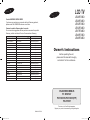 1
1
-
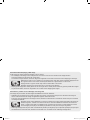 2
2
-
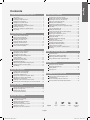 3
3
-
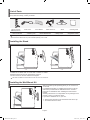 4
4
-
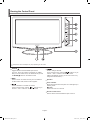 5
5
-
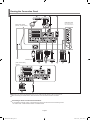 6
6
-
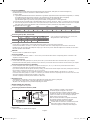 7
7
-
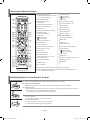 8
8
-
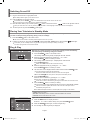 9
9
-
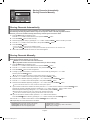 10
10
-
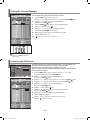 11
11
-
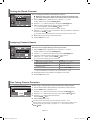 12
12
-
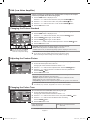 13
13
-
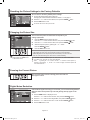 14
14
-
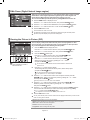 15
15
-
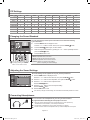 16
16
-
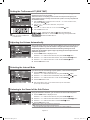 17
17
-
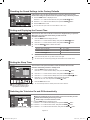 18
18
-
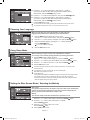 19
19
-
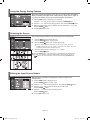 20
20
-
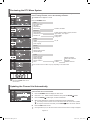 21
21
-
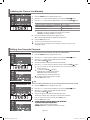 22
22
-
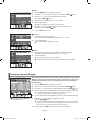 23
23
-
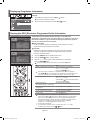 24
24
-
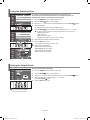 25
25
-
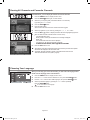 26
26
-
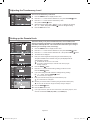 27
27
-
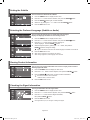 28
28
-
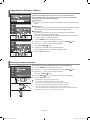 29
29
-
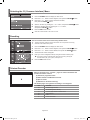 30
30
-
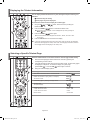 31
31
-
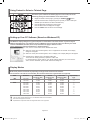 32
32
-
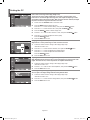 33
33
-
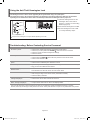 34
34
-
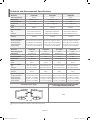 35
35
-
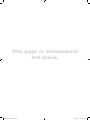 36
36
-
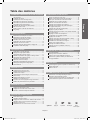 37
37
-
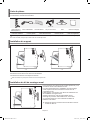 38
38
-
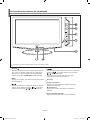 39
39
-
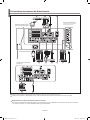 40
40
-
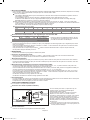 41
41
-
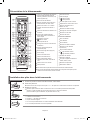 42
42
-
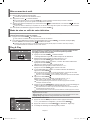 43
43
-
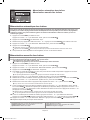 44
44
-
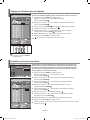 45
45
-
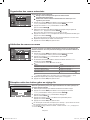 46
46
-
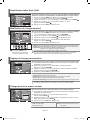 47
47
-
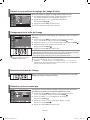 48
48
-
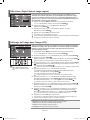 49
49
-
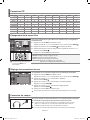 50
50
-
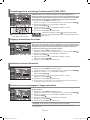 51
51
-
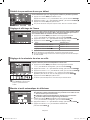 52
52
-
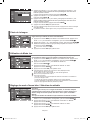 53
53
-
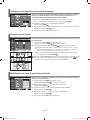 54
54
-
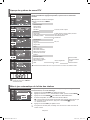 55
55
-
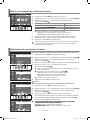 56
56
-
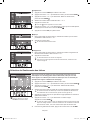 57
57
-
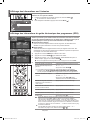 58
58
-
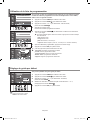 59
59
-
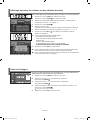 60
60
-
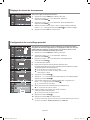 61
61
-
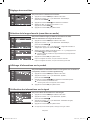 62
62
-
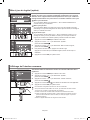 63
63
-
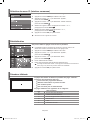 64
64
-
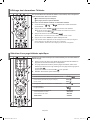 65
65
-
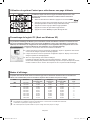 66
66
-
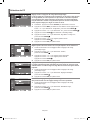 67
67
-
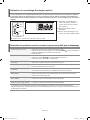 68
68
-
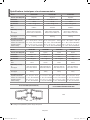 69
69
-
 70
70
-
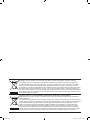 71
71
Samsung LE26R74BD Manuel utilisateur
- Catégorie
- Téléviseurs LCD
- Taper
- Manuel utilisateur
dans d''autres langues
- English: Samsung LE26R74BD User manual
Documents connexes
-
Samsung LA40S71B Manuel utilisateur
-
Samsung LA40R71BD Manuel utilisateur
-
Samsung LA40R71B Manuel utilisateur
-
Samsung LA40S71B Manuel utilisateur
-
Samsung LA40R71B Manuel utilisateur
-
Samsung LE40M9 Manuel utilisateur
-
Samsung LE-46F71B Manuel utilisateur
-
Samsung LE40M7 Manuel utilisateur
-
Samsung LE-32N71B Manuel utilisateur
-
Samsung LE32R31S Manuel utilisateur